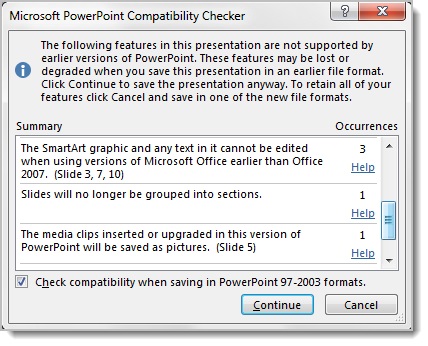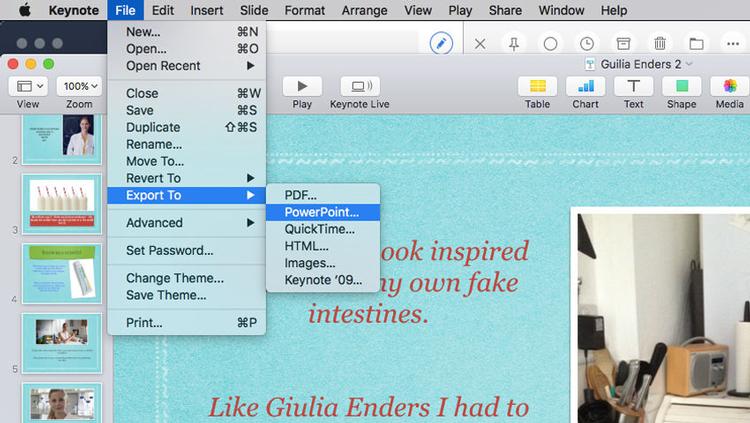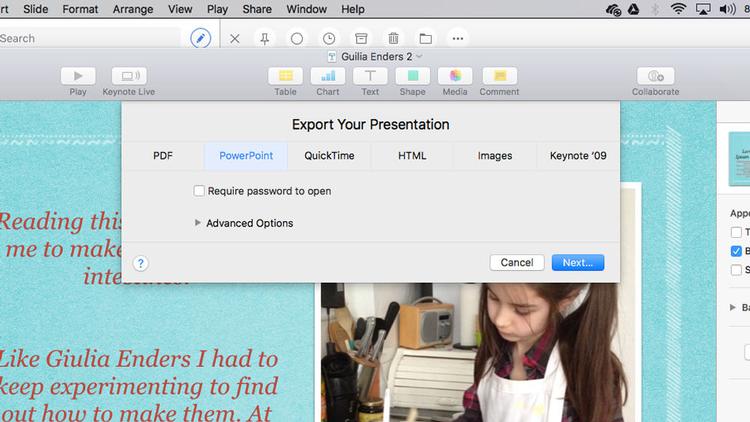Eh, kullanıcıların pptx'i ppt'ye dönüştürmenin yollarını sorması normal değildir. Bu nedenle, başınız beladaysa ve belgeyi dönüştürmenin etkili bir yolunu arıyorsanız endişelenmeyin. Dönüştürme işlemi basittir, bu MS PowerPoint'in kendisi ile yapılabilir. Bu nedenle, kullanıcıların aşağıdaki makalemize göz atmalarını öneririz. Gerekli tüm adımlar orada ayrıntılı olarak açıklanmıştır.
Bölüm 1. PPTX'i PPT'ye Dönüştürme
Bir PPTX belgesini PPT belgesine dönüştürmenin birkaç yolu vardır. Prosedür için MS PowerPoint programının kendisini kullanmanızı öneririz. Ama başka yöntemler de mevcut. Bu nedenle, aşağıdaki seçeneklere göz atın.
Seçenek 1. Windows'ta PowerPoint ile PPTX'i PPT'ye dönüştürün
Hem MS Office hem de Windows, Microsoft tarafından geliştirilmiştir; bu nedenle, uyumlulukları mükemmeldir. Belgeyi bir Windows PC'de MS PowerPoint aracılığıyla dönüştürmek en kolayı olacaktır.
Bunu MS PowerPoint aracılığıyla yapmanız ve Uyumluluk Modunu etkinleştirmeniz gerekir. Adımlar basit, kontrol edin…
- Adım 1: Sunumu açın ve 'Dosya' sekmesine tıklayın.
- Adım 2: Ardından, 'Farklı Kaydet'e tıklayın ve ardından 'Gözat'a gidin.
Adım 3: Bundan sonra, 'Farklı Kaydet' iletişim kutusunda, 'Farklı Kaydet Türü' listesini bulacaksınız. 'PowerPoint 97-2003 Sunumu (.ppt)'yi tıklayın.

Şimdi sadece dosyayı kaydetmeniz gerekiyor ve belge otomatik olarak dönüştürülecek.
Seçenek 2. Mac'te PowerPoint ile PPTX'i PPT'ye dönüştürün
Mac'te işler biraz farklı olacak. Ancak adımlar oldukça kolay, kontrol edin.
- Adım 1: Söz konusu sunumu Keynote aracılığıyla açın ve ardından 'Dosya'ya gidin.
Adım 2: Ardından, 'Dışa Aktar'a tıklayın ve 'PowerPoint'i seçin.

- Adım 3: Ekranda 'Format: PPTX' ile bir kutu görünecektir. Sonrakine tıkla'.
Adım 4: Dosya için bir ad girin ve 'Dışa Aktar'ı tıklayın.

Bu, bir PPTX belgesini PowerPoint aracılığıyla bir PPT belgesine dönüştürmenin en etkili yoludur.
Seçenek 3. PPTX - PPT Dönüştürücü Çevrimiçi
Belgeyi dönüştürmeyi deneyebileceğiniz çevrimiçi hizmetler vardır. pptx'ten ppt'ye çevirici çevrimiçi, kullanıcılar için en uygun seçenektir.
Yürütme basittir, yalnızca belgeyi yüklemeniz yeterlidir ve çevrimiçi hizmet gerisini halleder. Ancak bu hizmetlerin çoğu çok güvenilir olmadığından dolandırılma riski vardır. pptx'i çevrimiçi olarak ppt'ye dönüştürmek için kullanılabilecek dolandırıcılık amaçlı birkaç hizmet vardır ve başarı oranı oldukça düşük olduğundan bazıları yeterince yetenekli değildir. Bu yüzden, özgürdük ve yetenekli ve yüksek bir başarı oranıyla gelen bir çevrimiçi dönüştürücü aradık.
'Dönüştürme' kullanılmasını öneririz. Web sitesinin bağlantısı aşağıdadır: https://convertio.co/pptx-ppt/. Bu çevrimiçi hizmetin kullanımı, size kolaylık sağlamak için aşağıda ayrıntılı olarak açıklanan basittir.
- Adım 1: Sağlanan bağlantıya gidin ve PPTX belgesini yükleyin.
- Adım 2: Ardından, web sitesinde bir format seçmelisiniz. Bu nedenle, 'PPT'yi seçin.
- Adım 3: Şimdi, Convertio belgeyi değiştirmeye başlayacağı için beklemeniz gerekiyor.
Dönüşüm tamamlandıktan sonra size bilgi verilecektir. Ardından, dönüştürülen belgeyi söz konusu web sitesinden indirmeniz yeterlidir.
Araştırmamız sırasında ortaya çıkan başka kullanışlı bağlantılar da var. Bu hizmetler ayrıca pptx'i çevrimiçi olarak ppt'ye çevirebilecektir. Aşağıdaki linkleri web sitelerinin adlarıyla birlikte sağladık.
- ZAMZAR: https://www.zamzar.com/convert/pptx-to-ppt/
- Çevrimiçidönüştürme: https://document.online-convert.com/convert/pptx-to-ppt
- Onlineconvertfree: https://onlineconvertfree.com/convert-format/pptx-to-ppt/
- FreeFileConvert: https://www.freefileconvert.com/pptx-ppt
- Aconvert: https://www.aconvert.com/document/pptx-to-ppt/
- Dosya Dönüştürme: https://www.files-conversion.com/presentation/pptx
- Dokümanlarpal: https://www.docspal.com/convert/pptx-to-ppt
Bölüm 2. PPT'yi PPTX'e Dönüştürme
PPT ve PPTX, MS PowerPoint belgesinin uzantılarıdır. Gerçek şu ki, dosyayı kaydettiğinizde PPTX uzantılı kaydedilmiş bir sunum alırsınız, ancak uyumluluk modunda PPT uzantısı alırsınız. Bu nedenle, temel olarak, ppt'den pptx'e dönüşüm basittir ve MS PowerPoint programının kendisi kullanılarak yapılabilir. Bu nedenle, daha fazlasını öğrenmek için aşağıdaki makalemize göz atın.
Bir PPT belgesini PPTX belgesine dönüştürmenin birden çok yolu vardır. Aşağıda, dönüşümü gerçekleştirmenin en etkili yollarından ikisini ayrıntılı olarak açıkladık. Peki, MS PowerPoint yazılımı aracılığıyla dönüştürme yapabilirsiniz, ancak çevrimiçi ppt'den pptx'e dönüştürücü de uygun bir seçenektir. Detayları aşağıdan kontrol edin.
Seçenek 1. PPT'yi PowerPoint aracılığıyla PPTX'e dönüştürün
Eğer ppt'yi pptx'e dönüştürmek istiyorsanız, o zaman MS PowerPoint birincil seçeneğiniz olmalıdır. Adımlar temeldir, uygulanması kolay olacaktır. Yine de, aşağıdaki kullanım kılavuzunu sağladık. Buna bir bak.
- Adım 1: Bilgisayarınızda PowerPoint sunumunu çalıştırın.
- Adım 2: Ardından, 'Dosya'ya tıklayın ve 'Farklı Kaydet'i seçin.
- Adım 3: Bundan sonra, 'Gözat'a gidin.
- Adım 4: Ardından, 'Farklı Kaydet' iletişim kutusunda, 'Farklı Kaydet Türü' listesi olacaktır.
- Adım 5: Sadece, 'PowerPoint Sunumu'na (.pptx) tıklayın.
Bundan sonra, sadece 'Kaydet' düğmesine tıklayın ve dönüşüm tamamlanacaktır.
Seçenek 2. PPT'yi PPTX Online'a Dönüştür
Bu ikinci seçeneğe gelince, ppt'yi çevrimiçi olarak pptx'e çevireceğiz. Evet, birkaç çevrimiçi hizmet mevcuttur ve birkaç kullanıcı bunların kullanımını onaylama eğilimindedir. Çevrimiçi olarak birçok ppt'den pptx'e dönüştürücü vardır. Tek göreviniz belgeyi yüklemek ve çevrimiçi dönüştürme hizmeti gerisini halledecek. Ancak gerçek şu ki, bu hizmetlerin çoğu sahtekarlıktır ve gerçekten orijinal olanlar gerekli kurtarma oranına sahip değildir.
Ancak birkaç servisten geçtikten sonra 'Convertio' ile karşı karşıya geldik. Mükemmel bir hizmettir, etkili ve kullanımı kolaydır. Kullanımını kontrol edelim.
- Adım 1: Aşağıdaki bağlantıya gidin ve PPT belgesini yükleyin: https://convertio.co/ppt-pptx/
- Adım 2: Ardından, bir format seçmelisiniz. 'PPTX'i seçin ve devam edin.
- Adım 3: Şimdi, dönüşümün bitmesini bekleyin.
Belge başarıyla dönüştürüldükten sonra bilgilendirileceksiniz. Şimdi, dönüştürülmüş belgeyi indirmeniz yeterlidir.
Ayrıca uygun olan birkaç çevrimiçi hizmet de vardır. Bunlar için aşağıda linkleri verdik.
- Onlineconvertfree: https://onlineconvertfree.com/convert-format/ppt-to-pptx/
- Zamar https://www.zamzar.com/convert/ppt-to-pptx/
- Çevrimiçi Dönüştürme: https://document.online-convert.com/convert-to-pptx
- Smallpdf: https://smallpdf.com/blog/convert-ppt-to-pptx
- Cloudconvert: https://cloudconvert.com/ppt-to-pptx
- Aconvert: https://www.aconvert.com/document/ppt-to-pptx/
- FreeFileConvert: https://www.freefileconvert.com/ppt-pptx
- GroupDocs: https://products.groupdocs.app/conversion/ppt-to-pptx
- Dokümanlarpal: https://www.docspal.com/convert/ppt-to-pptx
Ekstra İpuçları: Parola Korumalı PPT Dosyasının Kilidini Açma
Daha önce, bir PPTX belgesini PPT'ye dönüştürmenin 3 farklı yolunu tartıştık. Mac ve Windows'ta dönüştürme yapmanın yanı sıra, pptx'i çevrimiçi olarak ppt'ye dönüştürebileceksiniz.
Ancak makalenin bu bölümünü, bir PPT'de şifrelemeyi atlama konusundaki tartışmaya ayırdık. Kilitli PPT'nin şifresini biliyorsanız böyle bir prosedür gerekli olacaktır, ancak bunu hatırlayamadıysanız, bir baypas yöntemi çok yardımcı olacaktır.
Böyle özel bir durumda profesyonel bir 3. parti yazılım çok etkili olacaktır. Aralarından seçim yapabileceğiniz birkaç program olmasına rağmen, kullanmanızı öneririz. PPT için PassFab .
Bu, parola kurtarma için mükemmel bir programdır, kullanımı kolaydır ve çok etkilidir.
Adım 1: Öncelikle PassFab for PPT kurulum dosyasını bir bilgisayara indirin ve kurulumu tamamlayın. Bundan sonra, başlatın.

Adım 2: Ardından, kilitli PPT'yi içe aktarın ve bunu yapmak için 'Ekle' düğmesine tıklamanız gerekir.

Adım 3: Bundan sonra, ilerlemek için 3 farklı saldırı modu arasından seçim yapmalısınız. Seçenekleriniz Sözlük Saldırısı, Kaba Kuvvet Saldırısı ve Kaba Kuvvet ile Maske Saldırısıdır.

Adım 4: Ancak saldırı modu onaylandıktan sonra 'Başlat' düğmesine tıklayın ve şifre kurtarma işlemine geçin.

PPT için PassFab, bir PPT belgesinin parolasının kurtarılması için çok etkilidir. İşlem basittir ve kurtarma oranı mükemmeldir. Nasıl kullanılacağı ile ilgili bu videoyu da izleyebilirsiniz:
Çözüm
Bu nedenle, makalede pptx'ten ppt'ye dönüştürmenin birden çok yolunu ayrıntılı olarak anlattık. Adımların çok basit olduğunu ve kolaylıkla uygulanabileceğini göreceksiniz. Windows PC kullanıyorsanız, seçeneği uygun şekilde seçin veya Mac kullanıyorsanız, yine de kullanılabilir bir seçeneğiniz vardır.
Ancak belgeyi dönüştürmek için rahat ama etkili bir yol arıyorsanız, çevrimiçi bir hizmet kullanmak en uygunu olacaktır. Ancak kilitli bir PPT belgesiyle uğraşıyorsanız ve bu dosyanın kilidini açmak için şifre mevcut değilse, PPT için PassFab kullanmanızı öneririz. Mükemmel bir şifre kurtarma yazılımıdır.